Az operációs rendszer (OS) Linuxot úgy fejlesztették ki, hogy többfeladatos és többfelhasználós legyen. A többfeladatos operációs rendszer lehetővé teszi számunkra a különböző programok egyidejű futtatását, a többfelhasználós operációs rendszer lehetővé teszi a különböző felhasználók számára, hogy egyszerre használják őket. Ami azt jelenti, hogy a Linux egy többfeladatos operációs rendszer, mert egyszerre futtathat programokat, miközben többfelhasználós, mert csatlakozhat egy eszközhöz és használhatja azt az ssh-n keresztül, miközben egy másik felhasználó használja.Ha nem tévedek, a legújabb Windows verziók, legalábbis a szerver verziók, lehetővé teszik a különböző felhasználók számára, hogy távoli asztalon keresztül használják a számítógépet, és támogatják az ssh-t az OpenSSH-n keresztül is. De a Linuxszal ellentétben a Windows eredetileg személyes operációs rendszerként lett kifejlesztve, és a Linux és Unix alapú rendszerek sok éven át monopolizálták a többfeladatos és a többfelhasználós funkciókat, ami fokozott biztonságot és stabilitást jelent egy olyan rendszer számára, amelyet úgy fejlesztettek ki, hogy a felhasználók között megoszthassák őket engedély nélkül veszélyes kód futtatásával vagy egy létfontosságú fájl eltávolításával.Többfelhasználós operációs rendszerként a Linux egy nagyon kifinomult módszert épített be a felhasználók, felhasználói csoportok, fájlok, könyvtárak, sőt partíciók vagy lemezek engedélyeinek kezelésére.
Az engedélyek szintaxisának megértése Linux alatt
Linuxon 3 típusú engedélyünk van:
Olvasási engedély: Például egy fájl olvasásának engedélye elolvashatja a szkript kódját, mégsem tudjuk végrehajtani.
Írásbeli engedély: Engedély egy fájl írására, ebben az esetben szerkeszthetjük a példaként említett szkriptet, eltávolíthatjuk, vagy létrehozhatunk fájlokat egy könyvtárban.
Végrehajtási engedély: Ezzel az engedéllyel futtathatjuk a szkriptet vagy futtathatunk programokat.
Egy programon vagy könyvtárban ezek a jogok egyikét sem birtokolhatjuk, mindet, vagy egyet vagy kettőt, de az engedélyek azt is meghatározzák, hogy kinek vannak ezek a jogai. Linux esetén 3 objektum van az engedélyek szabályaihoz:
A felhasználó: A fájl vagy könyvtár tulajdonosa.
A csoport: A fájl csoporthoz tartozó felhasználók vagy programok.
Bárki: Bárki más.
A Linux minden fájlja vagy fájlja tartalmaz információkat a saját engedélyeiről, az információkat a fent említett 9 specifikáció alkotja: A felhasználó, a csoport és bárki más engedélyeinek olvasása, írása és végrehajtása.
A Linux engedély szintaxisa az majdnem a következő:
rwxrwxrwxrwxrwxrwx
Ebben az esetben, amikor a felhasználónak, a csoportnak és bárki másnak teljes jogai vannak, 9 karakterünk van, R, W ÉS X háromszor ismételve. Az első 3 karakter a felhasználói jogokat / jogosultságokat, a 3 második karakter a csoport jogait / engedélyeit határozza meg, míg az utolsó 3 karakter bárki más jogait / engedélyeit. Ebben az esetben a felhasználó, a csoport és bárki más rendelkezik olvasási, írási és végrehajtási engedéllyel.
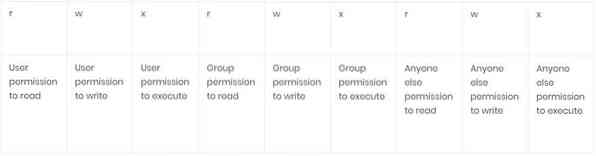
Tehát a fentiekben ismertetett szintaxis valóban így fog kinézni: De a jogosultságokat mindig "-" jelzi fájlok előtt, "d" esetén könyvtárak esetén (ezekkel nem megyünk mélyebbre, de blokkként egy B-vel is eszközök, C karakteres eszközhöz, S Unix aljzathoz és P elnevezett csőhöz).
-rwxrwxrwxvagy
drwxrwxrwx
Az első fájlokhoz, a második könyvtárakhoz. Az első karakterek csak a fájltípus meghatározására szolgálnak, és nem hasznosak az engedélyek kezelésére, így ezekre összpontosíthat rwxrwxrwx.
Amint fentebb említettük, egy mindenki számára teljes jogú fájl lesz -rwxrwxrwx, egy fájl, amely teljes jogokkal rendelkezik a felhasználó és a csoport számára, de senki másnak nem -rwxrwx-, 3 sorral helyettesíti a betűket bárki más számára.
A Könyvtár a felhasználó teljes jogaival, csak a csoport és bárki más olvasási joga lenne drwxr-r-.
Ezeknek a karaktereknek vannak numerikus ekvivalensei, amelyeket a chmod parancsokkal használhatunk:
rwx= 7 (teljes engedélyek)
rw- = 6 (csak olvasási és írási engedélyek, nincs végrehajtási engedély)
r-x = 5 (csak olvasási és végrehajtási engedélyek, nincs írásbeli engedély)
r- = 4 (csak olvasási engedély, nincs írás vagy végrehajtási engedély)
-wx= 3 (csak írási és végrehajtási engedélyek, nincs olvasási engedély)
-w- = 2 (csak írási engedély, nincs olvasási és végrehajtási engedély)
-x = 1 (csak engedély végrehajtása, nincs olvasási és végrehajtási engedély)
- = 0 (Nincs engedély)
Kezdő lépések chmod
A fájl engedélyeinek meghatározására szolgáló Linux-parancs az chmod, mielőtt a chmod-tal kezdene, hozzon létre egy üres fájlt a nanóval:
nano fileforchmod
Miután belépett az új fájlba, írja be a „tutorial for chmod” parancsot, és nyomja meg a gombot CTRL + X és Y hogy mentse és kilépjen.
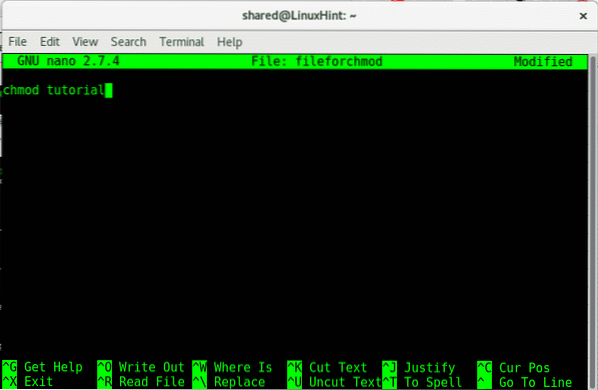
A fájl mentése után nézzük meg az engedélyeket, hogy lássuk a fájl vagy a könyvtár engedély típusát:
ls -lEbben az esetben:
ls -l fileforchmod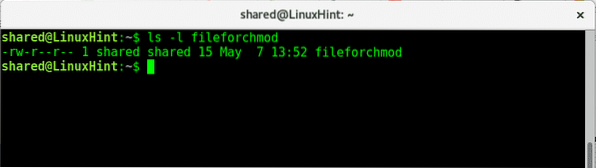
Amint látjuk, a fájl rendelkezik olvasási és írási engedéllyel a felhasználó számára, és a csoport és bárki más írási jogosultságai, a felhasználó és a csoport “megosztva”.
Ha futtatjuk a parancsot Kevésbé, megnézhetjük dokumentumunkat:
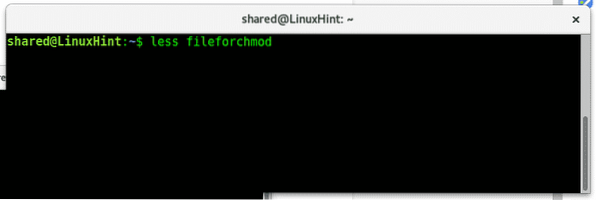
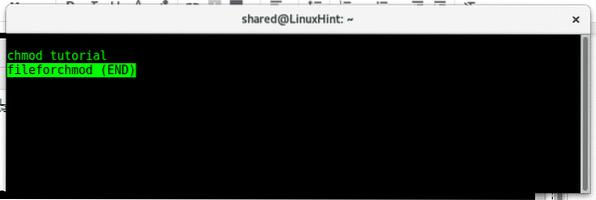
Most hagyja abba a fájl összes engedélyét, 0 (-) engedély megadásával a futtatáshoz:
chmod a-rw fileforchmod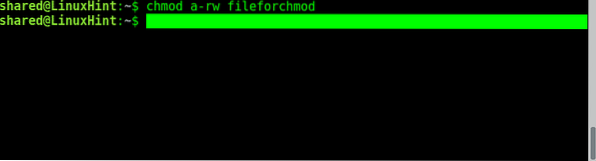
Hol:
chmod = felhívja a programot az engedélyek megváltoztatására
a = jelentése „Mind”
-= mínuszt jelent, a jogokat eltávolítjuk, nem pedig hozzáadjuk.
rw = olvasási és írási jogok
fileforchmod = fájl neve.
A chmod futtatásakor először meg kell határoznunk, hogy ki alkalmazza az engedélyt vagy a korlátozást, ha engedélyt akarunk hozzáadni vagy pihentetni, milyen engedélyt és milyen fájlt használunk.
Például:
Annak meghatározásához, hogy kinek kezeljük az engedélyeket, használhatjuk:
a = minden
u = felhasználó
g = csoport
o = mások / bárki más
Annak meghatározása, hogy fel akarunk-e adni vagy eltávolítani egy általunk használt engedélyt:
- = engedély eltávolítása.+= engedély hozzáadása.
Engedélytípusok: rwx
fájlnév = a módosítani kívánt fájl neve.
Most nézzük meg, hogy működött-e újra futvals -l fileforchmod”
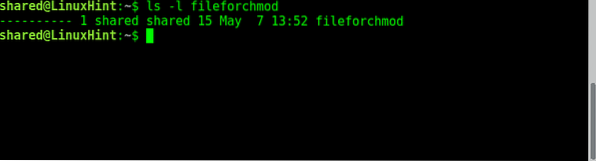
Amint látjuk azt a néhány engedélyt, amelyet a fájl korábban eltávolított. Most adjunk hozzá engedélyeket a felhasználó számára az olvasáshoz, a csoport írásához és mások végrehajtásához:
Olvasási jogok megadása a felhasználó számára:
chmod u + r fileforchmod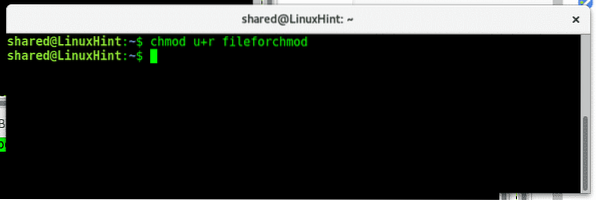
A csoport írási jogainak megadása:
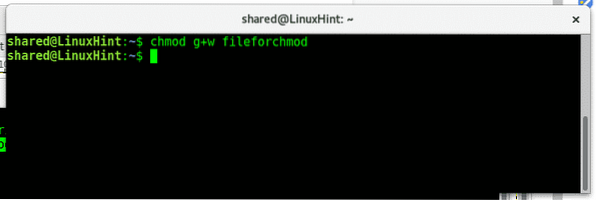
Egyéb végrehajtási jogok megadása:
chmod o + x fileforchmod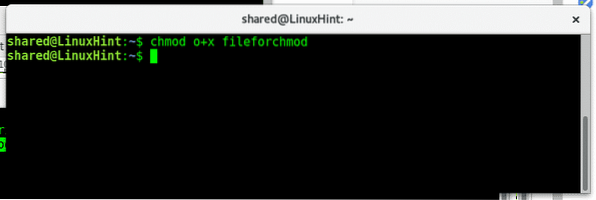
Amint láthatjuk, ha futunkls -l fileforchmod ” most megvannak a hozzá fűzött jogok.
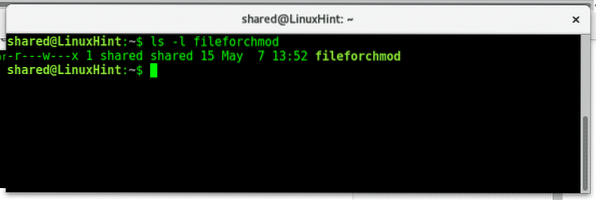
Fontos emlékeztetnünk, hogy csak a szabályunk tárgyát kell meghatároznunk: a felhasználót, a csoportot vagy másokat, mint ha engedélyeket (+ vagy -) és hozzáadni vagy eltávolítani kívánt engedélyeket adunk hozzá vagy csökkentünk (rwx).
Ha mindenkinek szeretnénk hozzáadni vagy eltávolítani az engedélyeket, akkor az ugo helyett használjuk (használhatjuk az ugo-t is), most, ha végrehajtási engedélyt szeretne hozzáadni a felhasználóhoz és a csoporthoz, akkor beírhatja:
chmod ug + x fileforchmodEzután ellenőrizze ls -l fileforchmod ha a végrehajtási jogokat megfelelően hozzáadták:
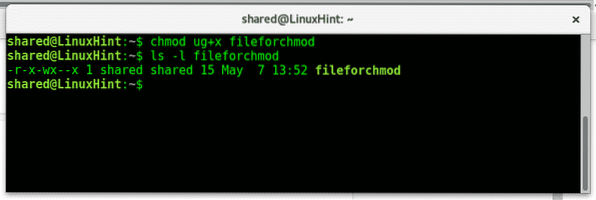
A könyvtár engedélyének rekurzív megváltoztatásához az -R paramétert fogjuk használni.
Először hozzon létre egy directoryforchmod nevű könyvtárat a következő paranccsal:
mkdir directoryforchmod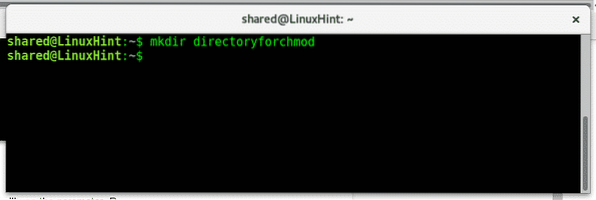
A cd paranccsal lépjen be a könyvtárba:
cd könyvtárforchmod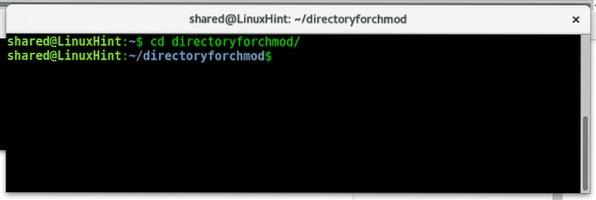
Térjen vissza a következő paranccsal:
CD…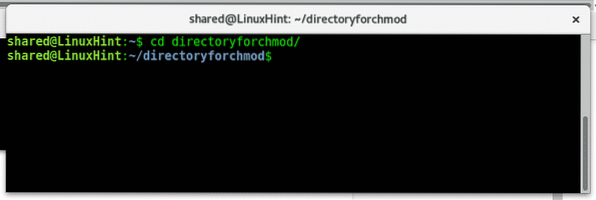
A könyvtárjogok ellenőrzéséhez hozzá kell adnunk egy paramétert az ls-hez. Típus:
ls -ld könyvtárforchmod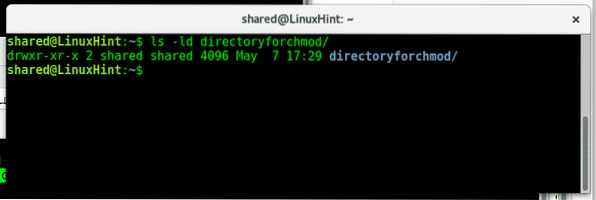
Amint látjuk, hogy a tulajdonosnak teljes jogai vannak, a csoport és mások olvashatnak és futtathatnak, de nem tudnak írni.
Most lehetővé teszi az olvasási jogok eltávolítását a felhasználó számára, írja be:
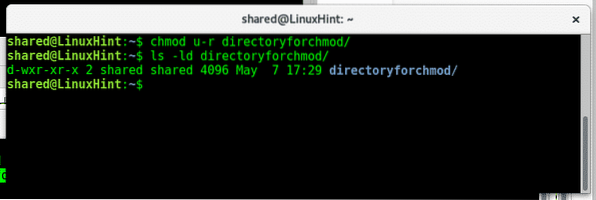
Ahogy látjuk, miután dobott egy újat ls -ld az olvasási engedélyeket módosították a felhasználó számára.
A Chmod lehetővé teszi a különféle rendeltetési helyek engedélyeinek eltérő kezelését egyszerre a koma használatával, írja be:
chmod u + r, g-r, o-r könyvtárforchmod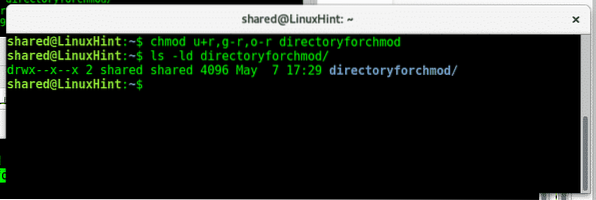
Ahogy a másik után látjuk ls -ld az olvasási jogokat visszaállították a felhasználó számára, és eltávolították a csoport és mások számára.
Amint látja, hogy az engedélyek kezelése egyszerű a Linuxban, további parancsok vannak a fájlok, a tulajdonos és a csoportok megváltoztatására, amelyeket a jövőben oktatunk. Remélem, hasznosnak találta ezt a cikket a chmod-on, kövesse a LinuxHint alkalmazást további tippekért és frissítésekért a Linuxon.
 Phenquestions
Phenquestions

